Instalowanie oprogramowania OpenManage Server Administrator w VMware w celu zebrania dzienników
Podsumowanie: Instalowanie pakietu VIB oprogramowania OpenManage Server Administrator (OMSA) w oprogramowaniu VMware ESXi 5.x lub VMware ESXi 6.x w celu zebrania dzienników systemowych.
Instrukcje
Spis treści
- Pobierz pakiet dell OpenManage Server Administrator vSphere Installation Bundle (VIB).
- Przesyłanie pakietu VIB do magazynu danych
- Ponowne uruchamianie hosta
- Pobieranie i instalacja oprogramowania OMSA w systemie Windows
- Gromadzenie dzienników za pomocą aplikacji SupportAssist Enterprise
Pobieranie pakietu vSphere Installation Bundle (VIB) dla oprogramowania Dell OpenManage Server Administrator
Pobieranie pakietu Dell OpenManage Server Administrator vSphere Installation (VIB) zgodnej z daną wersja ESXi i modelem serwera.
- Przejdź do strony Sterowniki i pliki do pobraniadell>, wprowadź model serwera lub wprowadź kod Service Tag.
- Kliknij kartę Sterowniki i pliki do pobrania.
- Wybierz system operacyjny.
- Słowo kluczowe: OMSA
- Pobierz pakiet dell OpenManage Server Administrator vSphere Installation Bundle (VIB) dla posiadanej wersji oprogramowania ESXi.
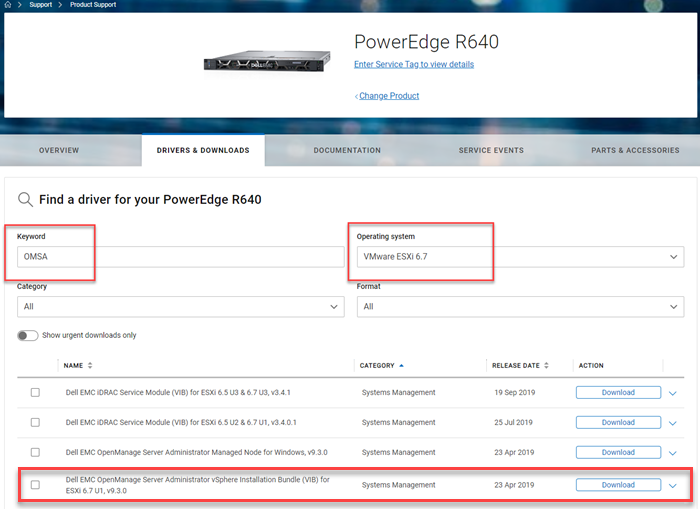
Rysunek 1. Pobierz oprogramowanie OMSA dla VMware.
Przesyłanie pakietu VIB do magazynu danych
- Wyodrębnij plik ".zip" pobrany ze strony Sterowniki i pliki do pobrania, a następnie wyodrębnij wszystkie pliki.
- Zwróć uwagę na lokalizację pliku .vib
- Wybierz hosta
- Kliknij opcję Pamięć masowa
- W panelu Pamięć masowa wybierz wymagany magazyn danych
- Kliknij pozycję Przeglądarka
 magazynu danychRysunek 2: Zrzut ekranu przeglądarki magazynu danych
magazynu danychRysunek 2: Zrzut ekranu przeglądarki magazynu danych - W przeglądarce magazynu danych kliknij ikonę Prześlij, a następnie Prześlij plik.
UWAGA: Aby zainstalować oprogramowanie VMware ESXi za pomocą interfejsu użytkownika, należy najpierw wyodrębnić plik .vib z pliku .zip uzyskanego ze strony Sterowniki i pliki do pobrania.
- Wyodrębnij plik ".zip" pobrany ze strony Sterowniki i pliki do pobrania, a następnie wyodrębnij wszystkie pliki.
- Zwróć uwagę na lokalizację pliku .vib
- Kliknij przycisk "Zarządzaj" w okienku nawigatora po lewej stronie.
- Kliknij kartę "Package" (Pakiet) i kliknij przycisk Install Update (Zainstaluj aktualizację).
- Wypełnij ścieżkę pliku w oknie instalacji.
 Rysunek 3. Instalacja i aktualizacja pliku zip ze sterowników i plików do pobrania
Rysunek 3. Instalacja i aktualizacja pliku zip ze sterowników i plików do pobrania
- Przejdź do opcji ." plik vib", na przykład /vmfs/volumes/[datastore_name]/cross_dell-openmanage-esxi_9.3.0.ESXi670-3465.vib
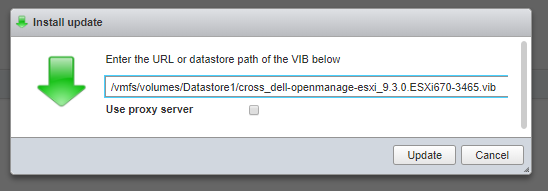
Rysunek 4. Przejdź do pliku VIB.
- Uruchom ponownie hosta, aby dokończyć instalację
Instalacja VIB za pomocą protokołu SSH
- Wybierz hosta.
- W menu rozwijanym Akcje wybierz opcję Włącz SSH
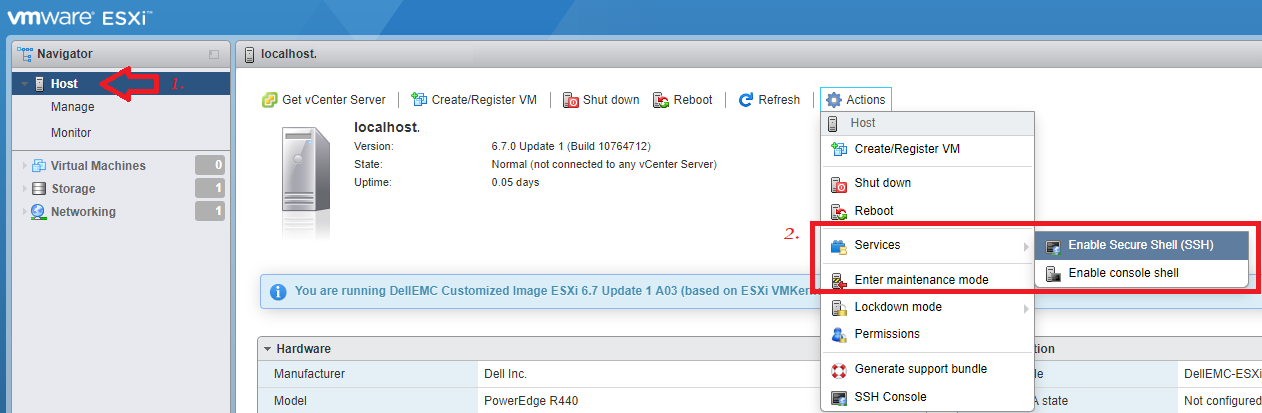
Rysunek 5. Zrzut ekranu przedstawiający instalację VIB przy użyciu SSH
- Uzyskaj dostęp do hosta z użytkownikiem głównym za pomocą konsoli SSH w menu rozwijanym działań lub w programach, takich jak PuTTY (lub dowolne narzędzie klienckie SSH).
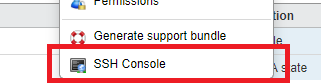
Rysunek 6. Zrzut ekranu wyboru konsoli SSH
- Zainstaluj pakiet VIB przy użyciu poniższego wiersza poleceń. Sprawdź prawidłową ścieżkę zgodnie z wykorzystywanym pakietem instalacyjnym.
esxcli software vib install -v /vmfs/volumes/[datastore_name]/cross_dell-openmanage-esxi_9.3.0.ESXi670-3465.vi
Jeśli używasz pakietu offline, użyj poniższego polecenia.
esxcli software vib install -d /vmfs/volumes/[datastore_name]/OM-SrvAdmin-Dell-Web-9.3.0-3465.VIB-ESX67i_A00.zip
W przypadku niektórych instalacji, takich jak ESXi 5.1, plik ZIP musi znajdować się w katalogu /var/log/VMware. Można ją przesłać do tej poprawki za pomocą programu FileZilla.
Jeśli instalacja zakończy się pomyślnie, zostanie wyświetlony poniższy ekran:

Rysunek 7. Zrzut ekranu przedstawiający pomyślne zainstalowanie
UWAGA: Teraz możesz wyłączyć SSH.
Ponowne uruchamianie hosta
- Na hoście kliknij prawym przyciskiem myszy i wybierz polecenie Uruchom ponownie.
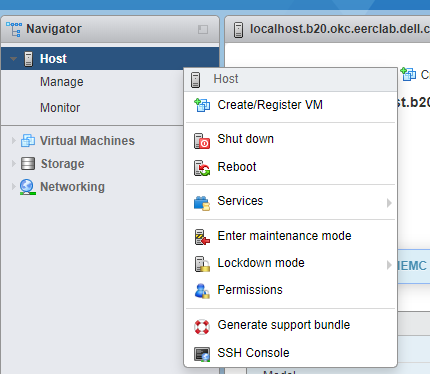
Pobieranie i instalacja oprogramowania OMSA w systemie Windows
Aby uzyskać dostęp do interfejsu sieciowego Dell OpenManage z dowolnego systemu w tej samej sieci co host, należy pobrać i zainstalować oprogramowanie OpenManage Server Administrator w systemie zarządzania lub systemie klienckim, który służy do uzyskiwania dostępu do zdalnego narzędzia OMSA.
- Przejdź do strony Sterowniki i pliki do pobraniadell>, wprowadź model serwera lub wprowadź kod Service Tag.
- Kliknij kartę Sterowniki i pliki do pobrania.
- Wybierz system operacyjny.
- Słowo kluczowe: OMSA
- Po zakończeniu instalacji otwórz skrót na pulpicie do narzędzia OpenManage Server Administrator

- Podaj adres IP hosta ESXi, użytkownika (root) i hasło. Upewnij się, że opcja "Ignoruj ostrzeżenia certyfikatu" jest zaznaczona.

Rysunek 10. Zrzut ekranu z polem wyboru Ostrzeżenia certyfikatu ignorowania

Rysunek 11. Zrzut ekranu programu Remote OpenManage Server Administrator
Gromadzenie dzienników za pomocą aplikacji SupportAssist Enterprise
Po zainstalowaniu pakietu VIB na serwerze VMware można rozpocząć zbieranie dzienników z konsoli SupportAssist Enterprise.
Konsola musi być zainstalowana na innym serwerze. W tym celu można użyć maszyny wirtualnej.
Po zainstalowaniu konsoli następnym krokiem jest wykrycie i dodanie serwera w konsoli SAE. Po wykonaniu tej czynności przycisk "Uruchom zbiór danych SupportAssist" jest dostępny do użytku.